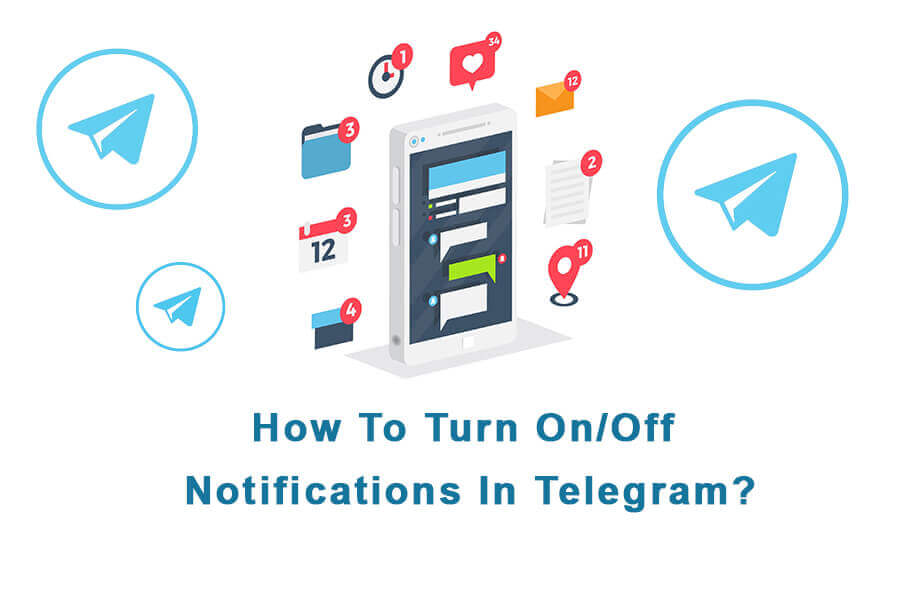တယ်လီဂရမ်သတိပေးချက်များကို ဘယ်လိုဖွင့်/ပိတ်ရမလဲ။
Telegram တွင် အကြောင်းကြားချက်များကို ဖွင့်/ပိတ်ပါ။
In ကွေးနနျးစာအကြောင်းကြားချက်များသည် သင့်စက်တွင် မက်ဆေ့ချ်အသစ်များ၊ ဖုန်းခေါ်ဆိုမှုများ သို့မဟုတ် အခြားလုပ်ဆောင်ချက်များအကြောင်း အသိပေးရန် သင့်စက်ပစ္စည်းပေါ်တွင် ပေါ်လာသည့် သတိပေးချက်များဖြစ်သည်။ ပုံမှန်အားဖြင့်၊ Telegram သည် အသုံးပြုသူတိုင်းထံ မက်ဆေ့ချ်များ လက်ခံရရှိတိုင်းအတွက် သတိပေးချက်များ ပေးပို့သည်။ ၎င်းတို့သည် သင့်အား အပ်ဒိတ်လုပ်ရန်နှင့် အရေးကြီးသော ဆက်သွယ်မှုများကို လက်လွတ်မခံစေရန် သေချာစေရန် ရည်ရွယ်ချက်ဖြင့် ဆောင်ရွက်သည်။ သို့သော်၊ အသုံးပြုသူများသည် ပိတ်လိုသည့် အခြေအနေများ ရှိပါသည်။ အသိပေးချက်များ Telegram အက်ပ်တစ်ခုလုံးအတွက်ဖြစ်စေ သို့မဟုတ် သီးခြားချတ်များအတွက်ဖြစ်စေ။ ဒီအတွက် အကြောင်းပြချက် အနည်းငယ်ရှိပါတယ်။
- ပထမဦးစွာ အလွန်တက်ကြွသော အုပ်စုများ သို့မဟုတ် လိုင်းများ, မကြာခဏအကြောင်းကြားချက်များ နိုင်နင်းစွာနဲ့ ဖြစ်လာနိုင်ပါတယ်။ အာရုံစူးစိုက်မှု သို့မဟုတ် ကုန်ထုတ်စွမ်းအားကို ထိခိုက်စေသည်။.
- နောက်တစ်ချက်ကတော့ သုံးစွဲသူတွေ တောင့်တနေတဲ့အချိန်တွေပါ။ အနှောင့်အယှက်ကင်းသော အချိန် သို့မဟုတ် အခြားအလုပ်များကို အာရုံစိုက်ရန် လိုအပ်ပြီး အသိပေးချက်များကို ပိတ်နိုင်သည်။ အနှောင့်အယှက်များကို လျှော့ချရန် ကူညီပေးသည်။.
- နောက်ဆုံးအနေနဲ့ privacy ကို အကြောင်းကြားချက်များ ပေးနိုင်သောကြောင့် စိုးရိမ်မှုများ ဖြစ်ပေါ်လာနိုင်သည်။ မက်ဆေ့ခ်ျအကြောင်းအရာကို မည်သူမဆို ထုတ်ဖော်ပါ။ စက်သို့ဝင်ရောက်ခွင့်နှင့်အတူ။
အကြောင်းကြားချက်များကို ရွေးချယ်ပိတ်ခြင်းဖြင့် သုံးစွဲသူများသည် ၎င်းတို့၏ စာတိုပေးပို့ခြင်းအတွေ့အကြုံကို ပြန်လည်ထိန်းချုပ်နိုင်ကာ အနှောင့်အယှက်များကို လျှော့ချကာ ၎င်းတို့၏ ကိုယ်ရေးကိုယ်တာလုံခြုံမှုကို ကာကွယ်ပေးပါသည်။ ဤဆောင်းပါးတွင်၊ Telegram အသိပေးချက်များကို ပိတ်ရန် သို့မဟုတ် ချိန်ညှိနည်းကို သင့်အား ပြသပါမည်။ ၎င်းသည် အနှောင့်အယှက်များကို လျှော့ချရန်နှင့် သင့်ကိုယ်ရေးကိုယ်တာလုံခြုံမှုကို ကာကွယ်ပေးပါသည်။
| ဆက်ဖတ်ရန်: Telegram တွင် စိတ်ကြိုက် အသိပေးချက် အသံများကို မည်သို့ သတ်မှတ်ရမည်နည်း။ |
Telegram အသိပေးချက်များကို ပိတ်ခြင်း။
Telegram အသိပေးချက်များကိုပိတ်ရန်၊ သင်လိုက်နာနိုင်သောနည်းလမ်းနှစ်ခုရှိသည်။ အောက်ပါနည်းလမ်းနှစ်ခုလုံးအတွက် လမ်းညွှန်ချက်ပေးပါမည်။
နည်းလမ်း 1- Telegram ဆက်တင်များတွင် အကြောင်းကြားချက်များကို ပိတ်ပါ။
Telegram ရှိ အကြောင်းကြားချက်များကို ပိတ်ရန်၊ သင်သည် ဤရိုးရှင်းသော အဆင့်များကို လိုက်နာနိုင်သည်-
#1 သင့်စက်ပေါ်တွင် Telegram အက်ပ်ကိုဖွင့်ပြီး မီနူးကိုဝင်ရောက်ရန် ဘယ်ဘက်အပေါ်ထောင့်ရှိ အလျားလိုက်လိုင်းသုံးလိုင်းကို နှိပ်ပါ။
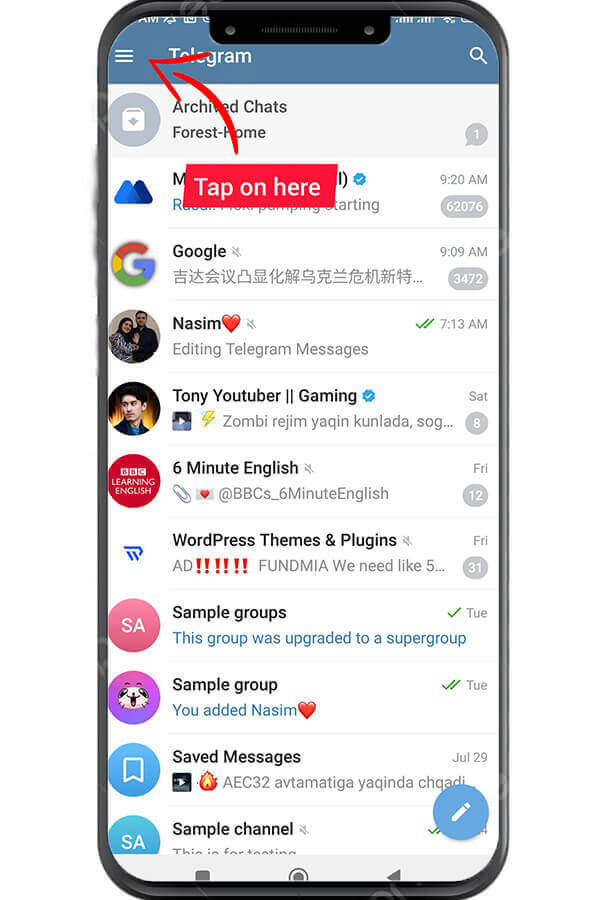
#2 မီနူးမှ "" ကိုရွေးချယ်ပါသတ်မှတ်ချက်များ။ "
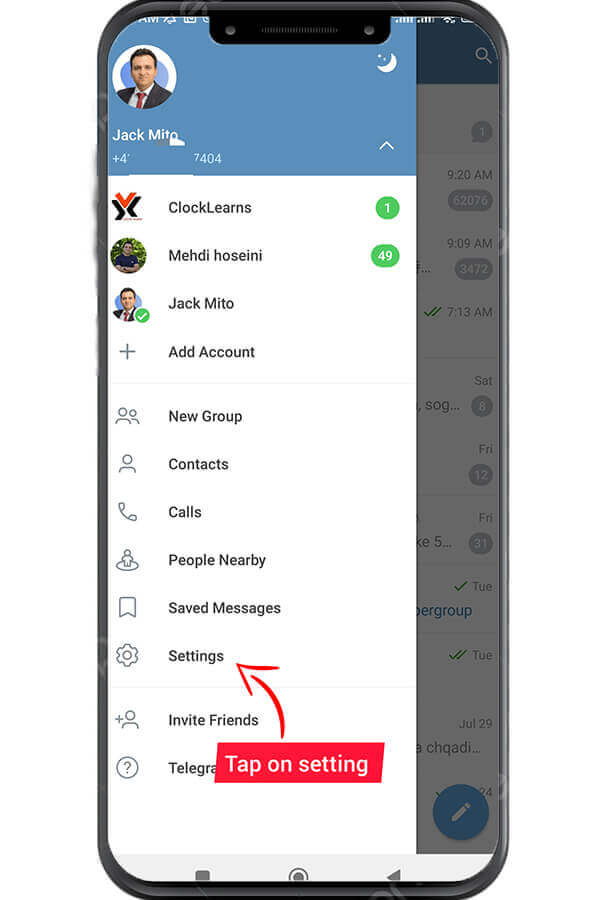
#3 ဆက်တင်များ မီနူးအတွင်း၊ “ကိုနှိပ်ပါ။အကြောင်းကြားချက်များနှင့် အသံများ။ "
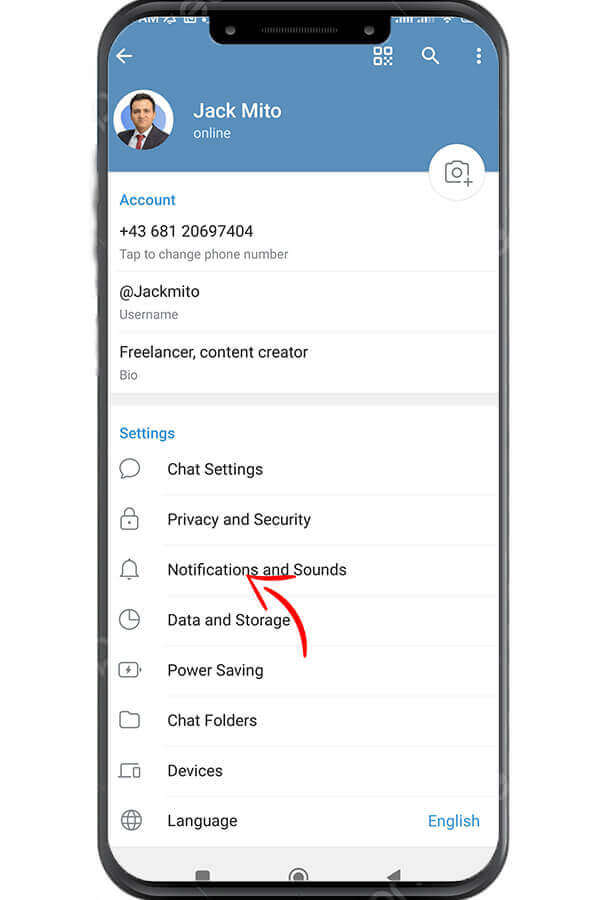
#4 ဤတွင်၊ သင့်အကြောင်းကြားချက်ဆက်တင်များကို စိတ်ကြိုက်ပြင်ဆင်ရန် ရွေးချယ်စရာများကို သင်တွေ့လိမ့်မည်။ သက်ဆိုင်သည့် ရွေးချယ်မှုများကို ပိတ်ခြင်းဖြင့် သီးသန့်ချတ်များ၊ အဖွဲ့များနှင့် ချန်နယ်များအတွက် အကြောင်းကြားချက်များကို သင်ပိတ်နိုင်သည်။
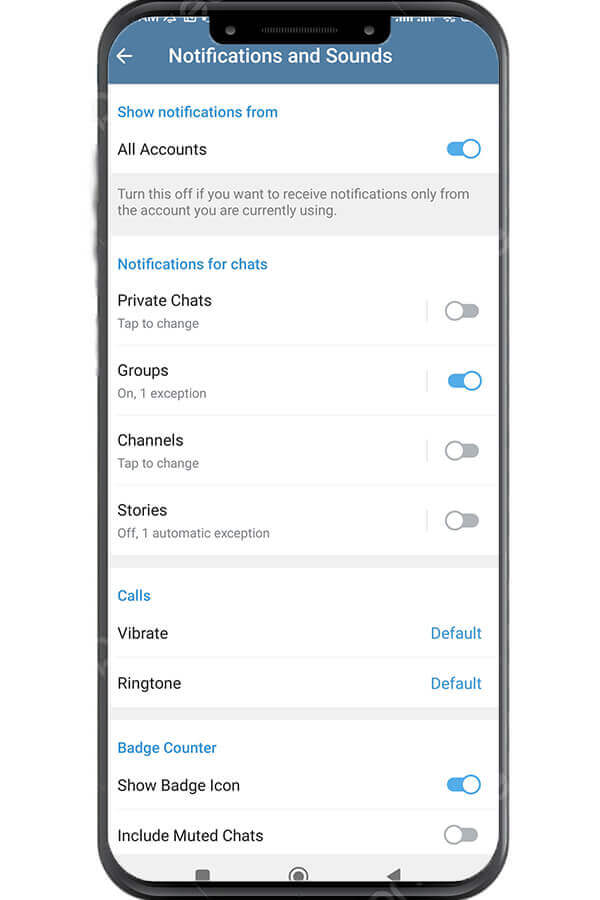
#5 ရွေးချယ်မှုတစ်ခုစီကို နှိပ်ခြင်းဖြင့် သင်နောက်ထပ်ဦးစားပေးများကို သတ်မှတ်နိုင်သည့် စာမျက်နှာအသစ်ကို ဖွင့်ပေးပါသည်။ ဥပမာအားဖြင့်၊ သင်သည် 1 နာရီ သို့မဟုတ် 2 နာရီကဲ့သို့သော သီးခြားကြာချိန်တစ်ခုအတွက် အကြောင်းကြားချက်များကို ပိတ်ရန် သို့မဟုတ် အပြီးအပိုင်ရွေးချယ်နိုင်သည်။
#6 ယင်းတွင် "ခြွင်းချက်ထည့်ပါ။” ကဏ္ဍ၊ သင်သည် အခြားချတ်များနှင့် အဖွဲ့များအားလုံးအတွက် အကြောင်းကြားချက်များကို ပိတ်ထားသော်လည်း သင်သည် အကြောင်းကြားချက်များကို လက်ခံရယူလိုသေးသည့် အချို့သော သီးသန့်ချတ်များ၊ အဖွဲ့များ သို့မဟုတ် ချန်နယ်များကို သတ်မှတ်နိုင်ပါသည်။
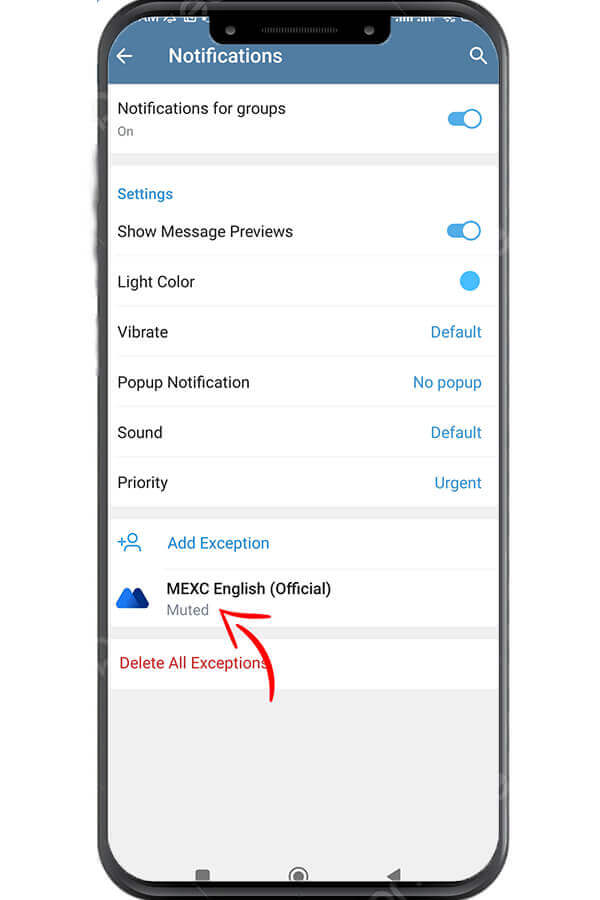
စိတ်ပြောင်းသွားပါက အကြောင်းကြားချက်များကို အချိန်မရွေး ပြန်ဖွင့်နိုင်သည်ကို သတိရပါ။
နည်းလမ်း 2- သီးခြားချတ်များ၊ အုပ်စုများ သို့မဟုတ် ချန်နယ်များအတွက် အကြောင်းကြားချက်များကို ပိတ်ပါ။
Telegram ရှိ သီးခြားချတ်၊ အဖွဲ့ သို့မဟုတ် ချန်နယ်အတွက် အကြောင်းကြားချက်များကို ပိတ်ရန် သို့မဟုတ် စိတ်ကြိုက်ပြင်ဆင်ရန်၊ ပေးထားသည့် အဆင့်များကို လိုက်နာနိုင်သည်-
#1 Telegram အက်ပ်ကိုဖွင့်ပြီး အကြောင်းကြားချက်များကို စိတ်ကြိုက်ပြင်ဆင်လိုသည့် ချတ်၊ အဖွဲ့ သို့မဟုတ် ချန်နယ်သို့ သွားပါ။
#2 မျက်နှာပြင်၏ထိပ်ရှိ ချတ်၊ အဖွဲ့ သို့မဟုတ် ချန်နယ်၏အမည်ကို နှိပ်ပါ။ ၎င်းသည် ရွေးချယ်စရာများမီနူးကို ဖွင့်ရခြင်းကို ဖြစ်စေသည်။
#3 ရွေးချယ်စရာများမီနူးမှ၊ သင်သည် "" ကိုပိတ်နိုင်သည်။အသိပေးချက်များ” ရွေးချယ်ထားသော ချတ်၊ အဖွဲ့ သို့မဟုတ် ချန်နယ်အတွက် အကြောင်းကြားချက်များကို ပိတ်ရန် ရွေးချယ်မှု။
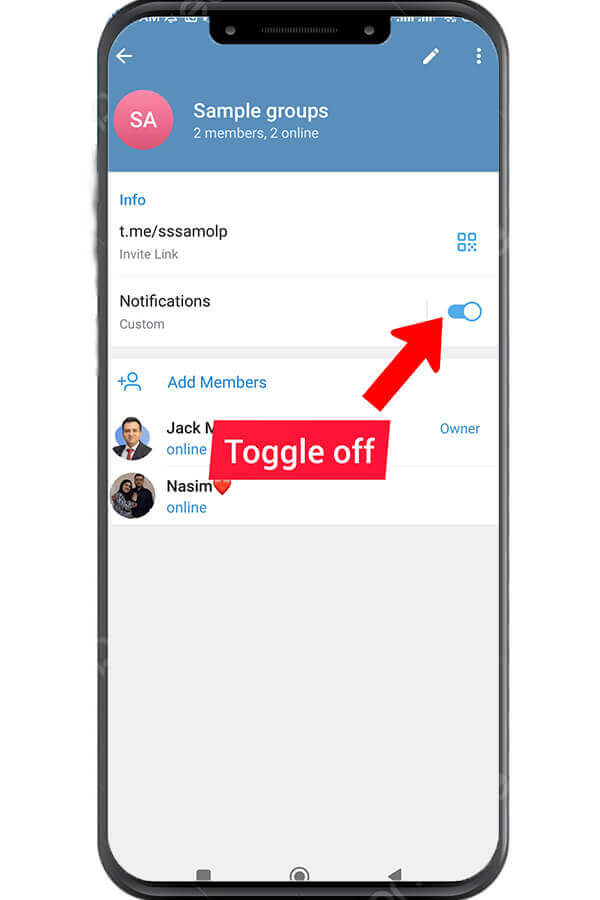
#4 အကြောင်းကြားချက် ဆက်တင်များကို နောက်ထပ် စိတ်ကြိုက်ပြင်ဆင်လိုပါက “ကိုနှိပ်ပါ။အသိပေးချက်များ” အသိပေးချက်မီနူးကိုဝင်ရောက်ရန်။
#5 မီနူးအတွင်း၊ သင်သည် ဤအထူးချက်တင်ချတ်၊ အဖွဲ့ သို့မဟုတ် ချန်နယ်ရှိ အကြောင်းကြားချက်များကို ပိတ်လိုသည့်အချိန်ကို သတ်မှတ်နိုင်သည် “အသံတိတ်ရန်…"ရွေးချယ်မှု။ "" ကိုနှိပ်ခြင်းဖြင့်သင်၏ရွေးချယ်မှုကိုအတည်ပြုပါအတည်ပြု"ခလုတ်ကို။
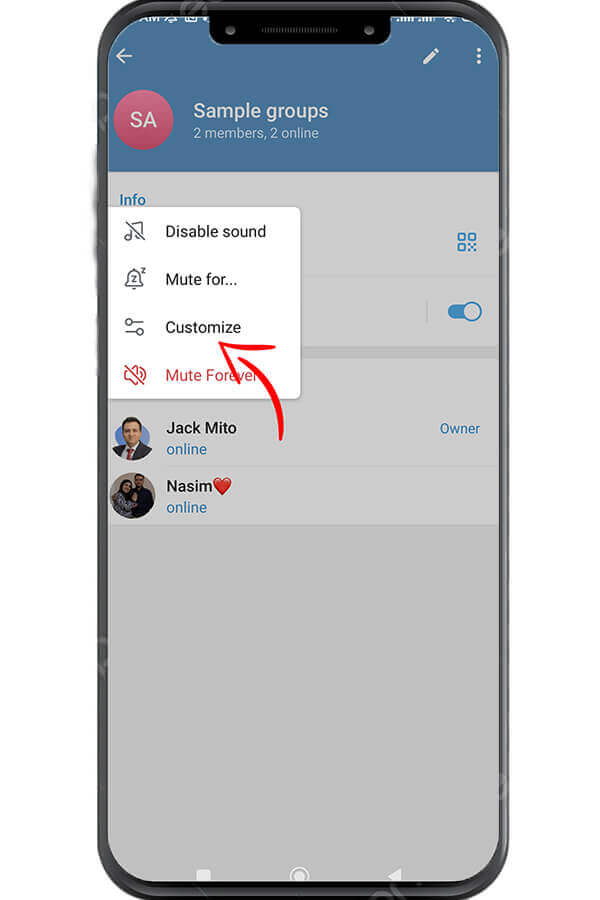
#7 ကိုယ်လိုချင်တဲ့ အပြောင်းအလဲတွေ လုပ်ပြီးသွားပါပြီ။ သင့်အကြောင်းကြားချက်အသစ် ဆက်တင်များကို သိမ်းဆည်းရန် ဘယ်ဘက်အပေါ်ထောင့်ရှိ မြှားအိုင်ကွန်ကို တို့ပါ။
မမေ့ပါနှင့်၊ သင်စိတ်ပြောင်းပါက အကြောင်းကြားချက်များကို အချိန်မရွေး ပြန်ဖွင့်နိုင်ပါသည်။
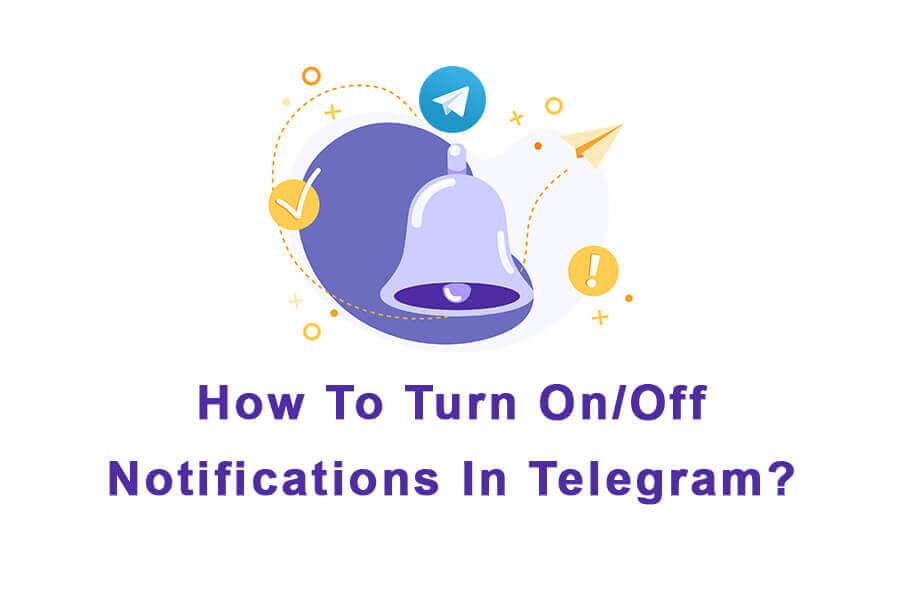
| ဆက်ဖတ်ရန်: အကြောင်းကြားချက်အသံမပါဘဲ Telegram မက်ဆေ့ခ်ျကိုဘယ်လိုပို့မလဲ။ |
အကျဉ်းချုံး
မင်းရဲ့ထိန်းချုပ်မှုကိုယူ ကြေးနန်းအကြောင်းကြားစာများ အနှောင့်အယှက်များကို လျှော့ချရန်နှင့် privacy ကိုထိန်းသိမ်းရန်အတွက် မရှိမဖြစ်လိုအပ်ပါသည်။ ဤဆောင်းပါးတွင် ပေးထားသည့် အဆင့်ဆင့် ညွှန်ကြားချက်များကို လိုက်နာခြင်းဖြင့် Telegram တွင် အကြောင်းကြားချက်များကို အလွယ်တကူ ဖွင့် သို့မဟုတ် ပိတ်နိုင်ပြီး ဆက်တင်များကို စိတ်ကြိုက်ပြင်ဆင်ကာ သင်၏ စာတိုပေးပို့မှု အတွေ့အကြုံကို ပြန်လည်ထိန်းချုပ်နိုင်မည်ဖြစ်သည်။ သင့်ဆုံးဖြတ်ချက်ကို နောက်မှပြောင်းသည့်အခါတွင် အကြောင်းကြားချက်များကို သင်အလိုရှိသည့်အခါတိုင်း ပြန်ဖွင့်ရန် ရွေးချယ်ခွင့်ရှိသည်ကို သတိရပါ။ သင့်အကြောင်းကြားချက်များကို ထိထိရောက်ရောက် စီမံခန့်ခွဲခြင်းဖြင့် ပိုမိုအာရုံစိုက်ပြီး အံဝင်ခွင်ကျဖြစ်သော Telegram အတွေ့အကြုံကို ခံစားလိုက်ပါ။